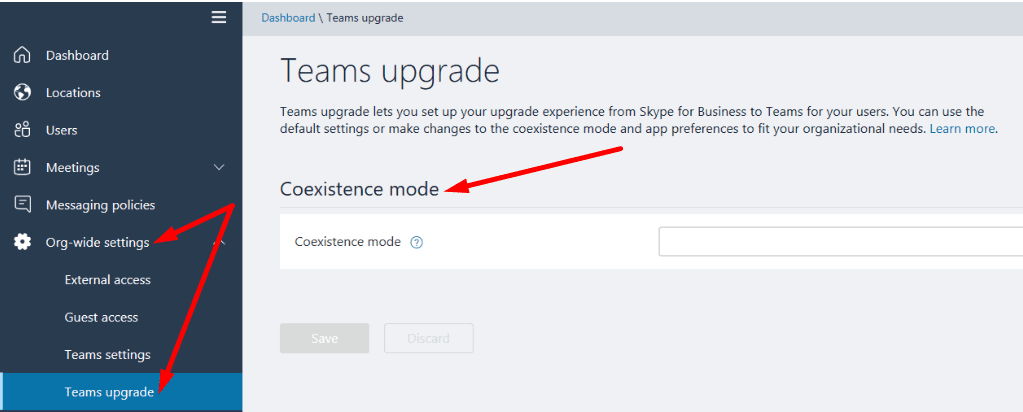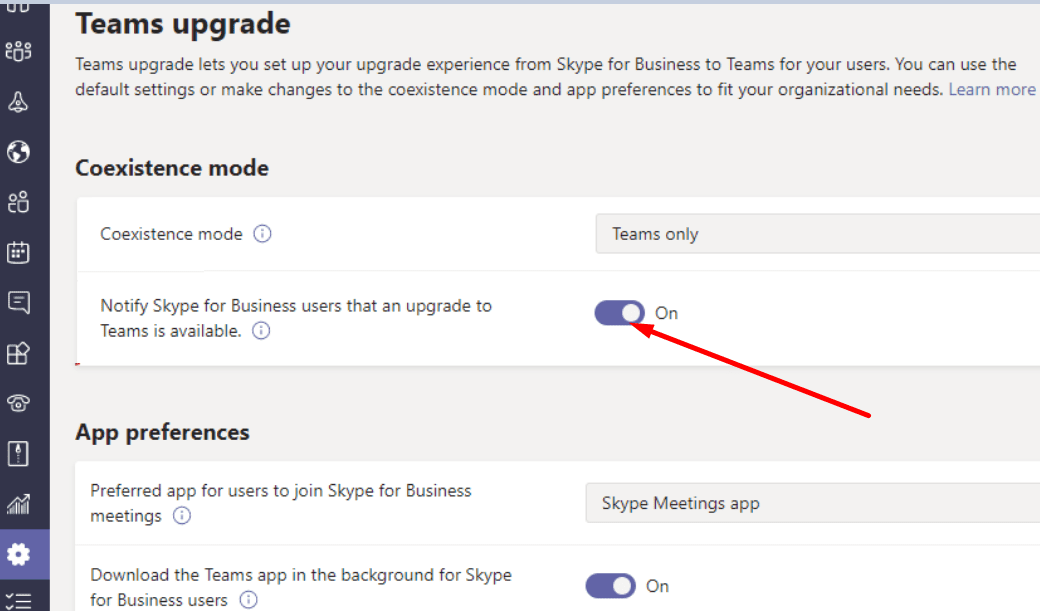Những ngày của Skype Doanh nghiệp được đánh số. Microsoft có kế hoạch chính thức kết thúc hỗ trợ cho dịch vụ vào ngày 31 tháng 7 năm 2021. Điều này có nghĩa là bạn chỉ còn vài tháng nữa để hoàn thành việc di chuyển Skype dành cho Doanh nghiệp cho Microsoft Teams. Quản trị viên CNTT có hai tùy chọn tùy ý: họ có thể di chuyển tất cả người dùng cùng một lúc hoặc di chuyển họ theo từng giai đoạn. Hãy xem những gì bạn cần làm để hoàn tất quá trình di chuyển. Ở cuối bài đăng này, chúng tôi cũng sẽ liệt kê một số lưu ý chuyển đổi quan trọng.
Các bước để chuyển từ Skype for Business sang Teams trong một lần thực hiện
Đầu tiên, nó thông báo cho tất cả người dùng SfB về việc di chuyển. Đừng làm họ ngạc nhiên.
- Sau đó, truy cập Trung tâm quản trị nhóm và nhấp vào Cấu hình toàn tổ chức.
- Chọn cập nhật thiết bị và xác định vị trí Các chế độ cùng tồn tại.

- Bật tùy chọn cho biết Thông báo cho người dùng về Skype Doanh nghiệp có bản cập nhật Nhóm.

- Thay đổi cài đặt và đặt chế độ cùng tồn tại thành chỉ đội bằng cách sử dụng menu thả xuống.
Các bước để di chuyển từ Skype Kinh doanh cho các nhóm theo từng giai đoạn
Ngoài ra, bạn cũng có thể di chuyển người dùng theo từng giai đoạn. Trên thực tế, đây là tùy chọn chúng tôi khuyên bạn nên sử dụng. Di chuyển nhóm người dùng đầu tiên và kiểm tra mọi vấn đề cụ thể. Di chuyển người dùng từ nền tảng này sang nền tảng khác là một quá trình phức tạp và các vấn đề không mong muốn có thể xảy ra trên đường đi.
Cập nhật người dùng theo từng giai đoạn giúp giảm thiểu một số rủi ro quan trọng. Ví dụ, nếu một điều gì đó không mong muốn xảy ra và nhân viên không thể giao tiếp và cộng tác, nó sẽ ảnh hưởng nghiêm trọng đến năng suất của họ. Hãy xem cách di chuyển người dùng theo lô.
- Đầu tiên, xác định những người dùng đủ điều kiện để tạo nhóm cập nhật đầu tiên.
- Sau đó, chuyển đến Trung tâm quản trị nhóm, nhấp vào Người dùngvà chọn những người dùng đầu tiên để tạo tệp Chính sách cập nhật thiết bị. Bạn có thể đặt chính sách này cho tối đa 20 người dùng cùng lúc.
- Để làm điều này, hãy nhấp vào Thay đổi cài đặtVà dưới đây cập nhật thiết bịkích hoạt thông báo cập nhật.
- Sau đó nhấp vào Người dùng một lần nữa và chọn Thay đổi cài đặt.
- Sau đó chọn tệp Các chế độ cùng tồn tại cho nhóm người dùng đó và đặt nó thành chỉ đội.
- Xác thực các thay đổi để di chuyển nhóm người dùng đầu tiên.
Ghi chú quan trọng
phần kết luận
di cư của Skype Doanh nghiệp cho Microsoft Teams sắp xảy ra. Đảm bảo rằng tổ chức của bạn đã sẵn sàng về mặt kỹ thuật để xử lý việc nâng cấp. Tốt nhất, bạn nên hoàn thành việc di chuyển trước thời hạn 31 tháng 7.
Bạn đã hoàn thành việc di chuyển chưa? Bạn có gặp bất kỳ khó khăn cụ thể nào trong quá trình này không? Hãy cho chúng tôi biết trong phần dưới đây.